Инструкции за инсталиране на опашки с възможност за запазване на данни и програми (постоянно съхранение)
Codeby web-security - нов курс от Codeby Security School
Представяме на вашето внимание нов курс от екипа Кодът - "Тестване на проникване на уеб приложения от нулата". Обща теория, Подготовка на работната среда, Пасивно размиване и пръстови отпечатъци, Активно размиване, Уязвимости, След експлоатация, Инструменти, Социално инженерство и др. Повече информация .
Какво е опашки?
Е, основният аргумент, който се споменава от мнозина като показател за качеството на опашките, е, че тази система се използва от най-известния (след президента, разбира се) жител на Русия - Едуард Сноудън.
Инсталиране на опашки
Записване на диск.
Стартиране от DVD.
Инсталирайте на USB флаш устройство. Флаш устройството трябва да бъде най-малко 4Gb.
Приложения-> Опашки-> Инсталатор на опашки
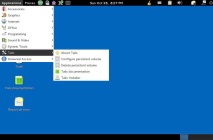
Рестартирайте от USB флаш устройство.
Създаване на постоянно съхранение в опашки
Създайте постоянен том
Приложения-> Опашки-> Конфигуриране на постоянен обем
Избиране на всички елементи.
Рестартирайте още веднъж.
Ние продължаваме, като зададем парола и активираме постоянен обем.
Опашки е готов за употреба. Освен това ще бъде описано как да инсталирате допълнителни програми GPG4USB (за криптиране на съобщения), Psi (за сигурен чат) и Electrum (Bitcoin портфейл, който осигурява анонимност, когато се използва).
Можете да намерите допълнителна информация за Psi и GPG4USB в статията „Как да прехвърляте криптирани съобщения по пощата и чата“.
Инсталирайте GPG4USB и Psi в опашки
Въвеждаме командите в терминала:
Създаване на папки на постоянни:
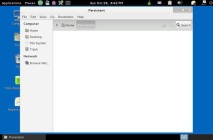
б) Постоянен/Jabber - разопаковайте gpg4usb тук.
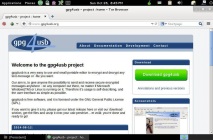
Paranoid - Курс от Codeby School School
Представяме на вашето внимание курс от екипа codeby - „Набор от мерки за защита на лични данни, анонимност в Интернет и не само“ Повече информация .
в) Постоянно/Jabber - тук щракваме Създаване на нов документ -> Празен документ -> отваряме го и въвеждаме:
Запази и излез. Преименувайте създадения файл на psi.sh и в свойствата маркираме разрешението за изпълнение. Този скрипт ще стартира Psi + с GPG и OTR
Инсталиране на Electrum в опашки
г) Постоянно/Electrum - разопаковайте тук Източници Electrum-X.X.X.tar.gz
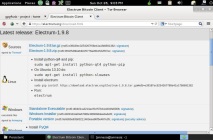
Създайте скрипт Electrum.sh (щракнете върху Създаване на нов документ -> Празен документ -> отворете го и въведете):
Също така в свойствата маркираме разрешението за изпълнение. Стартираме, създаваме или възстановяваме портфейла. Рестартиране на Electrum.
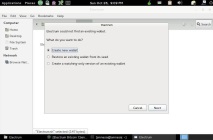
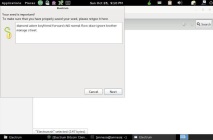
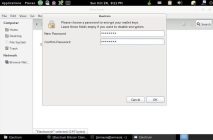
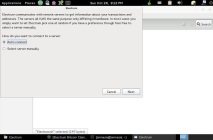
След рестартирането всичко ще остане на мястото си.
P.S.: OTR в Psi + се реализира чрез неофициален плъгин, който не е тестван от никого, заключенията и използването са вашите.
Как да използвам опашките
1. Как да инсталирате програмите си в Tails?
Инсталирайте по същия начин, както в обикновения Debian Linux, по всякакъв начин:
- в терминала от суперпотребителя root
- чрез мениджъра на пакети Synaptic
2. Как да накарате инсталираните програми да останат след рестартиране?
Отваряне на файла /live/persistence/TailsData_unlocked/live-additional-software.conf, добавяме редовете с името на пакетите по ред в колона. Или същата команда от терминала:
3. Как да запазите настройките на програмата? | Как да направите настройките на програмата да продължат след рестартиране?
Чрез прехвърляне на конфигурации в папка / dotfiles, разположен на постоянния участък
Използване на FileZilla като пример: конфигурирайте го според нуждите, след което копирайте /home/amnesia/.filezilla в
4. Трябва ли да актуализирам опашките? | Как да актуализирате опашките?
Актуализирането е изключително важно и силно препоръчително!
Можете да актуализирате ръчно или автоматично, вижте подробности тук.
Безопасна сделка с поръчителя Codeby
Гарантът е доверен посредник между Участниците в хода на сделката.Услугата на сайта "Провеждане на транзакции чрез Гаранта" се предоставя на всички регистрирани потребители на codeby.net Повече .
5 мисли към „Инструкции за инсталиране на опашки с възможност за запазване на данни и програми (постоянно съхранение)“
Здравейте, инсталираните програми не се запазват след рестартиране, в конфигурацията се добавят записи за инсталирани програми /live/persistence/TailsData_unlocked/live-additional-software.conf
има изход?
Имате по-добър късмет - дори не можах да инсталирам тази дистрибуция.
Като цяло дистрибуцията причинява умора:
- инсталиране на твърд диск - не може,
- копиране на живото изображение на USB флаш устройство и след това създаване на постоянно съхранение за него - не можете
- стартира в live-файла, започна да го поставя на USB флаш устройство - стигна до 100% и написа, че се случи неуспех без никакво обяснение
- Написах го на USB флаш устройство с помощта на Universal-USB-Installer - не се зарежда, пише, че липсва някакъв конфигурационен файл ...
Не, не ни трябва такъв "хокей".
Представете си, че целият трафик от един апартамент непрекъснато преминава през Tor. Като цяло всички и големи обеми се изпомпват (опашки и се актуализират чрез Tor). Какво бихте си помислили Бих първият, който помисли, че това е американски шпионин и че трябва да се гледа към него ...
ldlinux32 нещо като тази грешка при опит за зареждане на операционната система означава проблем с вашия хардуер, опитайте да стартирате на друг компютър или лаптоп
Ще ви кажа повече, успях да конфигурирам хранилището на една от 4-те различни флашки, дори след първите 2 рестартирания, инсталираните програми бяха запазени. но след 3 рестартира фиг)
смешни глупости тези опашки
как да се сприятелим с Плочки с 3G модем за изпращане на USSD съобщения кохерентен мулти модем, базиран на Alcatel wat touch E 500
- Инструкции за инсталиране в Samsung Galaxy S7 2 SIM-карти и MicroSD
- Инструкции за монтаж на стъклена врата
- Инструкции за монтаж на стъклена врата
- Ивермектин за хора инструкции за употреба
- Игрова програма за по-малки деца в предучилищна възраст "Кот Котофейч"